老毛桃U盘启动盘制作工具图文使用教程
作者:admin人气:0来源:网吧系统下载站2013-01-20 10:00:37
一、制作前准备(注意:操作前备份好u盘数据)
1.电脑内存不能小于512MB
2.U盘的容量大于256MB
3.下载老毛桃WinPE 110828 官方修正版 U盘启动盘制作
【老毛桃U盘启动盘制作工具Build110828】下载地址:http://down.lansedongli.com/view/2427.html
4.准备好您需要装的GHOST系统
二、安装【老毛桃U盘启动盘制作工具Build110828】
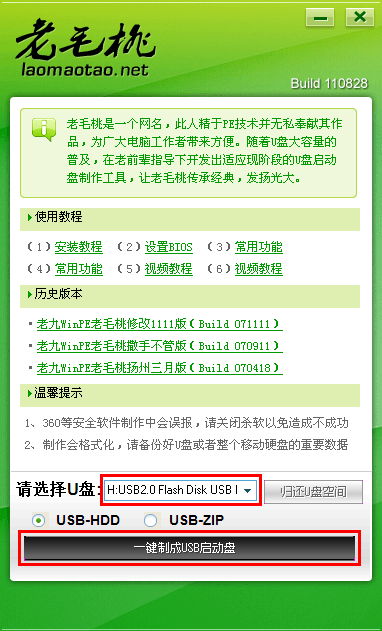
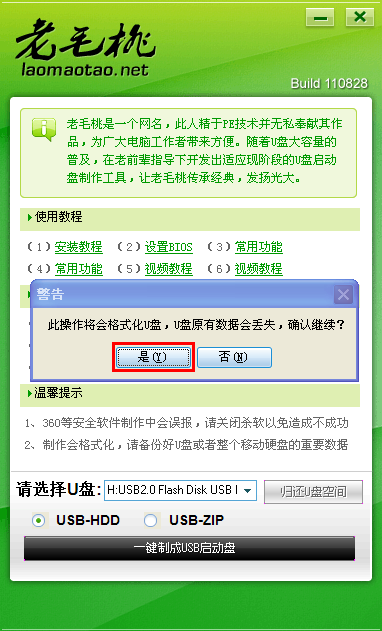
制作成功,如下图,此时可以弹出你的U盘
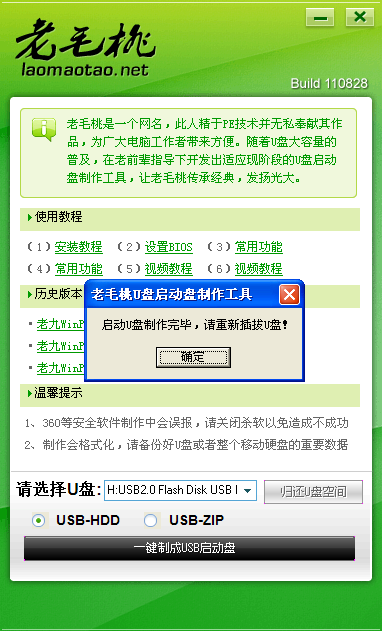
注意:由于U盘系统文件隐藏,你会发现u盘空间会减少150M左右,请不要担心此时没有制作成功
三、 将系统文件复制到U盘
在制作好的U盘根目录下新建一个名为GHO的文件夹,将您准备好的系统重名为xp.gho并复制到GHO文件夹下;
四、重启进入BIOS设置U盘启动(提示:请先插入U盘后,再进入BIOS)
在计算机启动的第一画面上按"DEL"键进入BIOS(可能有的主机不是DEL有的是F2或F1.请按界面提示进入),选择Advanced BIOS FEATURES ,将Boot Sequence(启动顺序),设定为USB-HDD模式,第一,设定的方法是在该项上按PageUP或PageDown键来转换选项。设定好后按ESC一下,退回BIOS主界面,选择Save and Exit(保存并退出BIOS设置,直接按F10也可以,但不是所有的BIOS都支持)回车确认退出BIOS设置。
如下图为BIOS界面:
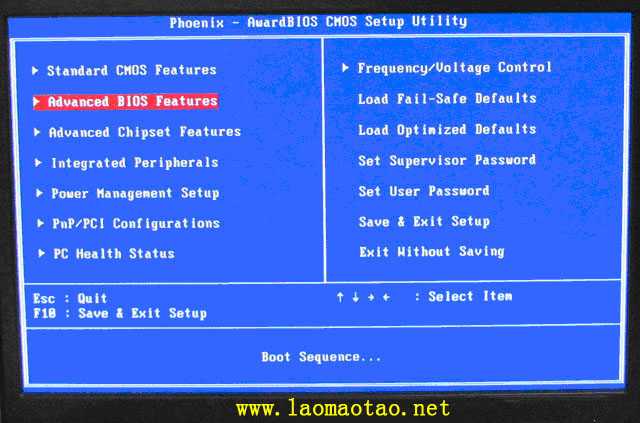
五、进入【老毛桃U盘启动盘制作工具】启动菜单界面
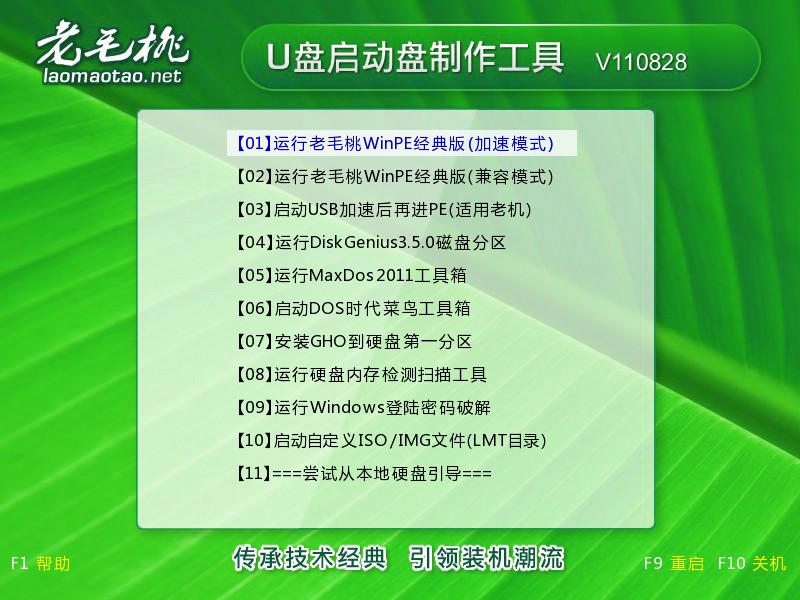
点出【安装GHO到硬盘第一分区】即可重装系统了。
【老毛桃WinPE】和常用工具一览: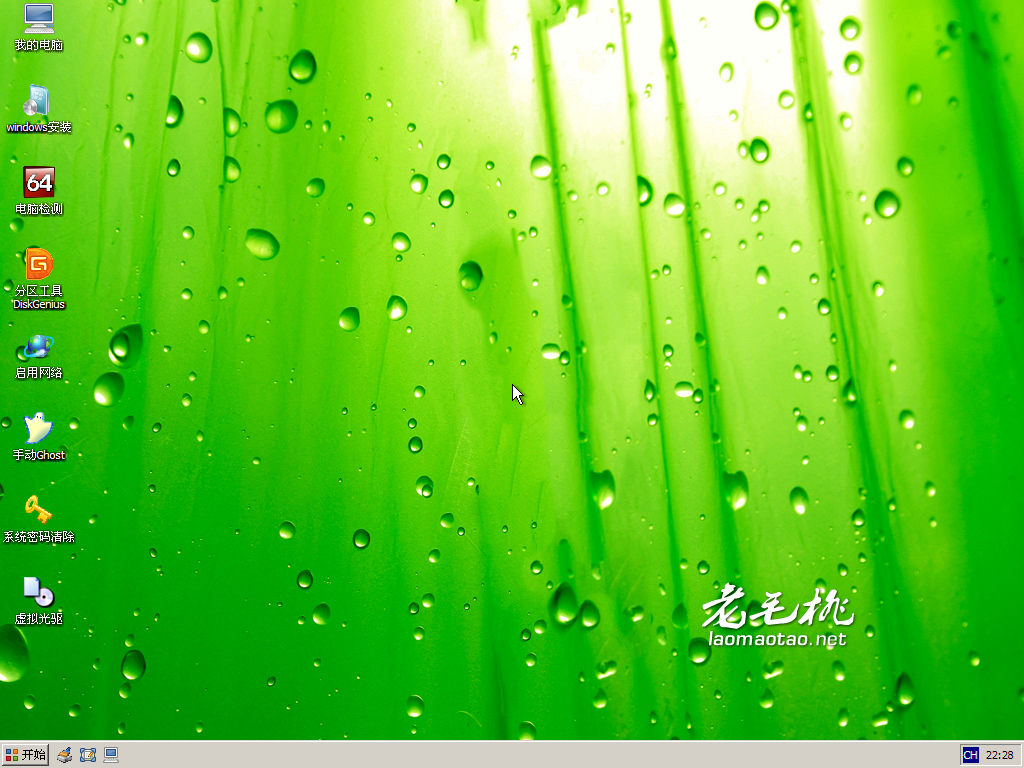
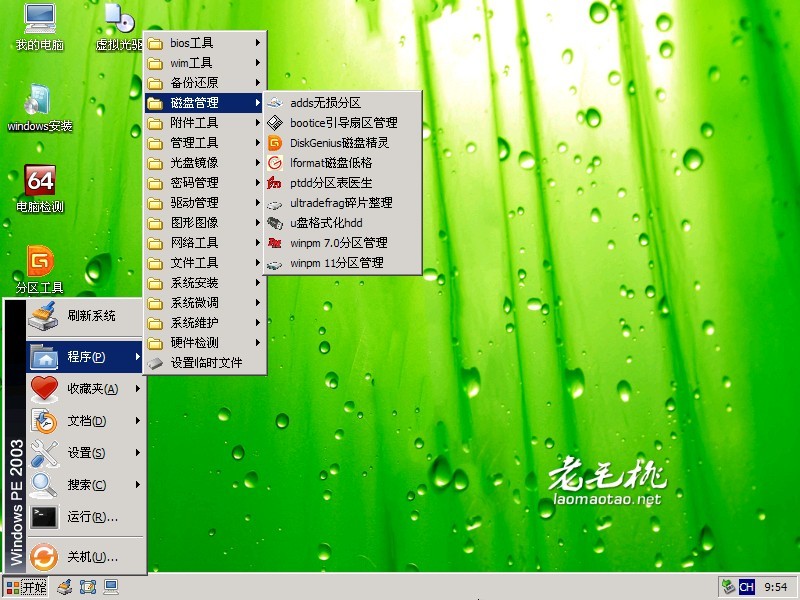
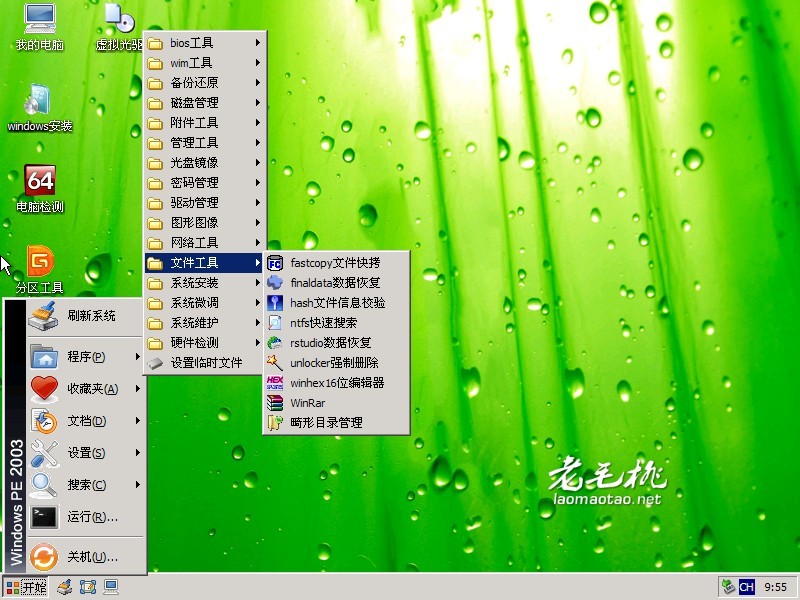
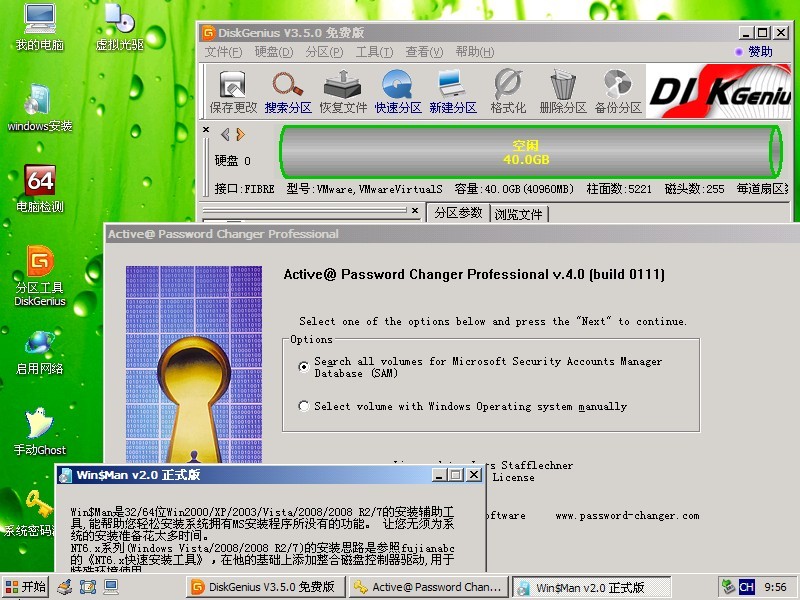
相关阅读
更多-
2018-08-10解决U盘被写保护无法格式化
-
2018-08-10纯净的WIN10-WIN2003 PE 超好用的U盘WIN PE系统
-
2017-07-19Rufus(u盘引导系统制作工具) v2.16 绿色汉化版
-
2017-07-14Mac无法使用U盘怎么办?Mac无法使用U盘的解决方法教程
-
2017-07-09ISO9000系列系统辅助工具虫虫7WinPE支持NVME一周年纪念加强版
-
2017-06-15WinPE生成器 v1.5.7 绿色版
-
2017-06-01超级巡警U盘病毒免疫器 V1.5 绿色版
-
2017-05-25U盘连接XP电脑后提示“磁盘未被格式化”如何解决?
-
2017-05-10win10创意者U盘插入电脑蓝屏怎么解决
-
2017-05-09U盘安装Win7出现蓝屏代码该怎么处理


















